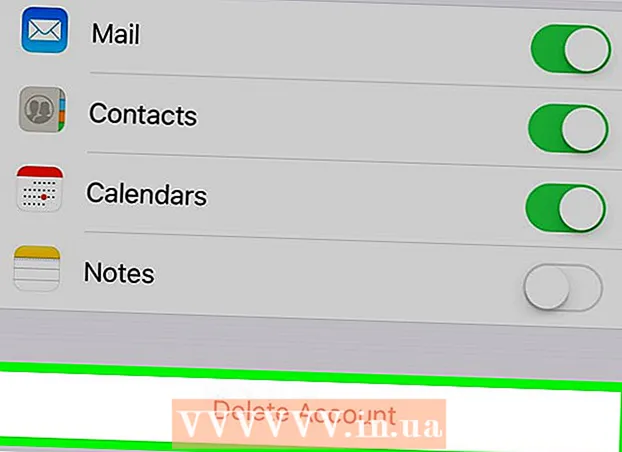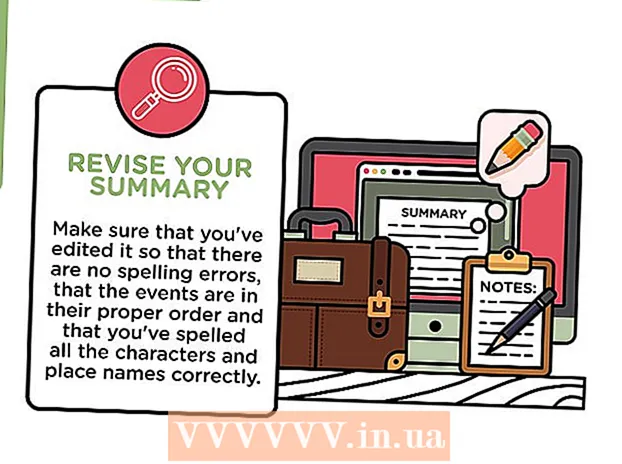Հեղինակ:
Virginia Floyd
Ստեղծման Ամսաթիվը:
7 Օգոստոս 2021
Թարմացման Ամսաթիվը:
1 Հուլիս 2024

Բովանդակություն
Երբեմն կարող է շատ հարմար լինել, որ կարողանաս ինչ -որ մեկին ցույց տալ թվային ֆոտոխցիկի վրա դրված նկարը ՝ առանց քեզ հետ տանելու: Լավ լուծում է բջջային հեռախոսին պատկերներ փոխանցելը. Բջջային հեռախոսով ուր էլ որ գնաք, լուսանկարներ կունենաք:
Քայլեր
 1 Ներբեռնեք պատկերը ձեր համակարգչում: Դա կարելի է անել արագ և հեշտությամբ ՝ օգտագործելով մալուխ ՝ ձեր թվային տեսախցիկը համակարգչին միացնելու համար: Դուք պետք է գտնեք մալուխը, որը պետք է լիներ նույն տուփի մեջ, որի մեջ ստացել եք ձեր թվային տեսախցիկը:
1 Ներբեռնեք պատկերը ձեր համակարգչում: Դա կարելի է անել արագ և հեշտությամբ ՝ օգտագործելով մալուխ ՝ ձեր թվային տեսախցիկը համակարգչին միացնելու համար: Դուք պետք է գտնեք մալուխը, որը պետք է լիներ նույն տուփի մեջ, որի մեջ ստացել եք ձեր թվային տեսախցիկը:  2 Պատկերը խմբագրեք ձեր հեռախոսի ցանկացած չափի (եթե այն ինքնաբերաբար չի չափափոխում): Եթե փոխելուց առաջ այն չեք փոխում, և պատկերը խեղաթյուրված է, ձգված, չափազանց փոքր կամ այլ կերպ (ոչ մինչև հավասար), ապա միշտ կարող եք վերադառնալ և նորից փորձել:
2 Պատկերը խմբագրեք ձեր հեռախոսի ցանկացած չափի (եթե այն ինքնաբերաբար չի չափափոխում): Եթե փոխելուց առաջ այն չեք փոխում, և պատկերը խեղաթյուրված է, ձգված, չափազանց փոքր կամ այլ կերպ (ոչ մինչև հավասար), ապա միշտ կարող եք վերադառնալ և նորից փորձել:  3 Լուսանկարներ փոխանցելու համար.
3 Լուսանկարներ փոխանցելու համար.- Եթե ձեր հեռախոսն ունի USB / հեռախոսի մալուխ. Կարող եք օգտագործել այն ձեր հեռախոսը համակարգչին միացնելու համար (USB- ի միջոցով) պատկերներ փոխանցելու համար: Հեռախոսը համակարգչում պետք է ճանաչվի որպես նոր սարք, իսկ «Իմ համակարգիչ» -ում `որպես նոր սկավառակ: Կարող եք պարզապես սեղմել և քաշել տարրերը սկավառակի վրա, որոնք այնուհետև պետք է հայտնվեն ձեր հեռախոսի վրա: Եթե ոչ, գուցե անհրաժեշտ լինի դիտել ձեր հեռախոսի արտադրողի կողմից տրամադրված հատուկ ծրագիրը:
- Եթե ձեր հեռախոսը չունի USB մալուխ, և ցանկանում եք օգտագործել էլ. Փոստի / նկարի մեթոդը. Ապա հետևեք 3-4-րդ քայլերին:
- Եթե ձեր հեռախոսը և համակարգիչը ունեն Bluetooth, հետևեք 5-6-րդ քայլերին:
 4 [Էլ. Փոստի / հաղորդագրության համար]: գտեք էլ. փոստի հասցեն, որին ցանկանում եք ուղարկել լուսանկարները: Մատակարարները զբաղվում են հեռախոսահամարներով, ինչպիսիք են էլ. Ստորև բերված են առավել հաճախ օգտագործվող պրովայդերներն ու էլ.
4 [Էլ. Փոստի / հաղորդագրության համար]: գտեք էլ. փոստի հասցեն, որին ցանկանում եք ուղարկել լուսանկարները: Մատակարարները զբաղվում են հեռախոսահամարներով, ինչպիսիք են էլ. Ստորև բերված են առավել հաճախ օգտագործվող պրովայդերներն ու էլ. - Virgin Mobile ՝ հեռախոսահամար@vmobl.com
- Cingular ՝ հեռախոսահամար @ cingularme.com
- Sprint ՝ հեռախոսահամար @ messaging.sprintpcs.com
- Verizon ՝ հեռախոսահամար @ vzwpix.com
- Հաջորդը ՝ հեռախոսահամար @ messaging.nextel.com
- AT&T: հեռախոսահամար @ txt.att.net
 5 Մուտքագրեք ձեր էլփոստի հասցեն այս համարի համար և ուղարկեք լուսանկար որպես կցված ֆայլ ձեր հեռախոսին: Դուք պետք է կարողանաք լուսանկարը պահել որպես ֆոն կամ պարզապես պահել այն ձեր հեռախոսում և այլն:
5 Մուտքագրեք ձեր էլփոստի հասցեն այս համարի համար և ուղարկեք լուսանկար որպես կցված ֆայլ ձեր հեռախոսին: Դուք պետք է կարողանաք լուսանկարը պահել որպես ֆոն կամ պարզապես պահել այն ձեր հեռախոսում և այլն:  6 [Bluetooth- ի համար]. Միացրեք Bluetooth- ը ձեր հեռախոսում, եթե դա դեռ չեք արել: Որպեսզի դա աշխատի, ձեզ հարկավոր է զուգակցել ձեր հեռախոսը և համակարգիչը: Մի խուճապի մատնվեք. Սա ավելի հեշտ է, քան թվում է:
6 [Bluetooth- ի համար]. Միացրեք Bluetooth- ը ձեր հեռախոսում, եթե դա դեռ չեք արել: Որպեսզի դա աշխատի, ձեզ հարկավոր է զուգակցել ձեր հեռախոսը և համակարգիչը: Մի խուճապի մատնվեք. Սա ավելի հեշտ է, քան թվում է: - Դուք պետք է կազմաձևեք ձեր համակարգիչը ՝ Bluetooth կապեր թույլ տալու համար: Դա կարելի է անել Control Panel- ի միջոցով: Կրկնակի սեղմեք Bluetooth պատկերակի վրա, այնուհետև պետք է տեսնեք Bluetooth սարքերի պատուհանը:Գնացեք «Ընտրանքներ» ներդիր և համոզվեք, որ ներառված են «Թույլ տվեք Bluetooth սարքերին գտնել այս համակարգիչը» և «Թույլատրել Bluetooth սարքերին միանալ այս համակարգչին»:
- Գնացեք «Սարքեր» ներդիրին և կտտացրեք «Ավելացնել» կոճակին: Բացվում է Add Bluetooth Device Wizard պատուհանը: Ստուգելուց հետո, որ սարքը տեղադրված է և պատրաստ է հայտնաբերման, կախարդը կփնտրի ձեր հեռախոսը:
- Ընտրեք ձեր հեռախոսը և կտտացրեք Հաջորդ: Այժմ դուք պետք է մուտքագրեք գաղտնաբառ `անվտանգության նկատառումներից ելնելով: Մուտքագրեք մի պարզ բան (եթե չեք հիշում թվերը, օրինակ ՝ 0000 կամ 1212): Հեռախոսը պետք է հուշի ձեզ մուտքագրել այս գաղտնաբառ: Դա արեք, և միացման գործընթացը կավարտվի, երբ Windows- ն ավարտի գործընթացը:
 7 Եթե դեռ չունեք այն կամ հեռարձակմամբ զբաղվող այլ ծրագիր, ապա ներբեռնեք Ringtone Media Studio- ի վերջին տարբերակը: Այն աջակցում է բջջային հեռախոսի հիմնական մոդելներին և զբաղվում է տարբեր չափերի փոխանցմամբ Bluetooth կապով: Տեղադրելով և գործարկելով ՝ համակարգում կտեսնեք ֆայլերի ցանկ, որոնք կարող են փոխանցվել: Գտեք այն լուսանկարները, որոնք ցանկանում եք փոխանցել և կտտացրեք Տեղափոխել կոճակին ՝ դրանք ձեր հեռախոսում պատճենելու համար:
7 Եթե դեռ չունեք այն կամ հեռարձակմամբ զբաղվող այլ ծրագիր, ապա ներբեռնեք Ringtone Media Studio- ի վերջին տարբերակը: Այն աջակցում է բջջային հեռախոսի հիմնական մոդելներին և զբաղվում է տարբեր չափերի փոխանցմամբ Bluetooth կապով: Տեղադրելով և գործարկելով ՝ համակարգում կտեսնեք ֆայլերի ցանկ, որոնք կարող են փոխանցվել: Գտեք այն լուսանկարները, որոնք ցանկանում եք փոխանցել և կտտացրեք Տեղափոխել կոճակին ՝ դրանք ձեր հեռախոսում պատճենելու համար:
Խորհուրդներ
- Եթե ձեր հեռախոսը չափազանց հին է և չունի Համակարգիչ / հեռախոս գործառույթ, ապա գուցե լավ գաղափար լինի արդիականացնել և ձեռք բերել այս գործառույթով հեռախոս, որպեսզի հաջողությամբ լուսանկարները ձեր տեսախցիկից փոխանցեք ձեր հեռախոսին: Եթե, իհարկե, կցանկանայիք օգտագործել Bluetooth կամ էլ.
- Եթե ունեք պատկերի փոխանակման ծրագիր, այն սովորաբար անվճար է, հակառակ դեպքում դրա համար կվճարեք այնպես, ինչպես հաղորդագրությունների համար: Սա կարող է ավելացնել ծախսերը և շատ քիչ արժեն, այնպես որ, եթե դուք բյուջե ունեք, ապա էլ.
Գուշացումներ
- Հնարավոր է, որ անհրաժեշտ լինի տեղադրել հատուկ ծրագիր ՝ ձեր համակարգչից ձեր հեռախոսին տեղեկատվություն փոխանցելու և հակառակը: Համոզվեք, որ այն տեղադրեք այն սկավառակից, որը տրամադրվել է ձեր հեռախոսը առաջին անգամ ստանալիս, կամ, անհրաժեշտության դեպքում, ներբեռնել այն հուսալի և ապահով կայքից: Եթե ոչ, կարող եք օգտագործել 6 -րդ քայլում առաջարկվող ծրագիրը:
- Խնդրում ենք նկատի ունենալ, որ էլփոստի / նկարի մեթոդը ՉԻ կարող աշխատել: Եթե դա տեղի ունենա, գուցե լավ գաղափար լինի փորձել օգտագործել USB / Phone կամ Bluetooth մեթոդներ: Եթե մեթոդներից ոչ մեկը չի աշխատում, կամ հեռախոսը չափազանց հին է, ապա գուցե լավ գաղափար լինի գնել նոր հեռախոս, եթե բյուջե չունեք և / կամ չեք կարող «համակերպվել» հնի հետ: Եթե դուք այնքան էլ անհանգստացած չեք, որ ձեր թվային ֆոտոխցիկի այս լուսանկարները նույնպես ձեր հեռախոսում լինեն, ապա ոչ դրա համար նոր հեռախոս գնել: